Sie verwenden Pocket bereits auf Ihrem Telefon, aber Sie finden immer mehr Gründe, es auf Ihrem Desktop zu verwenden. Wenn Sie Artikel im Chrome-Browser mit Lesezeichen versehen möchten, können Sie Pocket zu Chrome hinzufügen, um Artikel mit einem Klick für später zu speichern.
Wie Sie die Pocket Chrome-Erweiterung verwenden
Installieren Sie zunächst die Erweiterung Save to Pocket aus dem Chrome Web Store. Öffnen Sie die Seite der Pocket-Erweiterung und klicken Sie auf Zu Chrome hinzufügen.
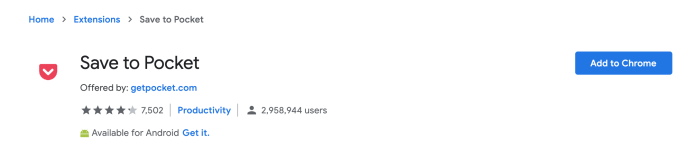
Nach dem Hinzufügen klicken Sie auf das Pocket-Symbol in der Erweiterungsleiste (es wird ausgeblendet).
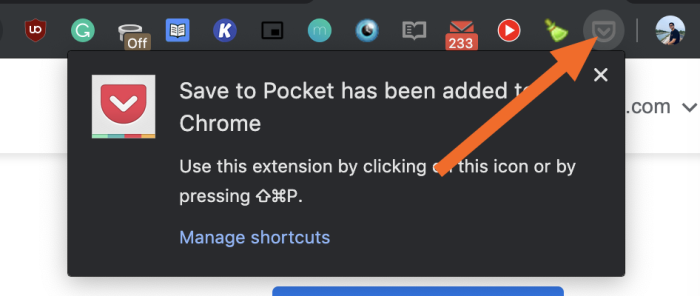
Damit wird die Anmeldeseite von Pocket geöffnet. Wenn Sie noch kein Konto haben, können Sie eines mit Ihrer E-Mail oder Ihrem bestehenden Gmail- oder Firefox-Konto erstellen. Sobald Sie angemeldet sind, kehren Sie auf die Seite zurück, auf der Sie sich befunden haben, und klicken erneut auf das Pocket-Symbol. This will reveal a dropdown menu that says Page Saved!
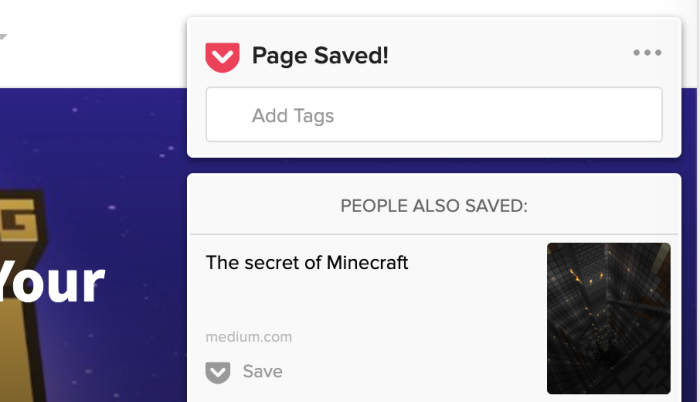
Now you can add multiple tags to the saved article. Below the Page Saved! text, you’ll see an Add Tags text box. Start typing your tags here: You can use multiple words in a single tag; just be sure to use commas to separate tags. (To speed up the process, you can also use the keyboard shortcut Command + Shift + P for Mac or Control + Shift + P for Windows.)
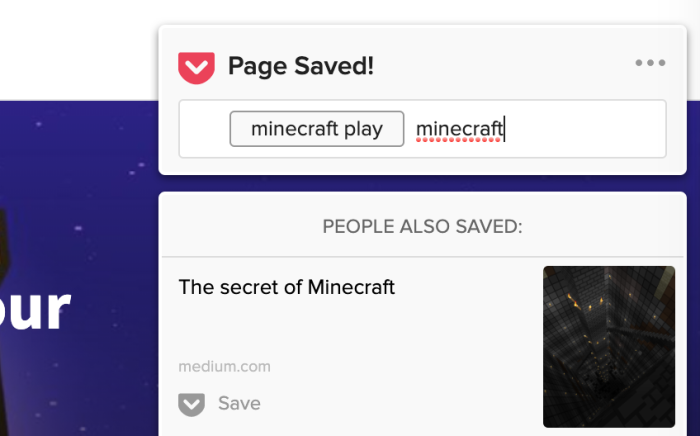
To read your saved articles, you can right-click on the Pocket button and select Open Your Pocket List or simply open the Pocket website.
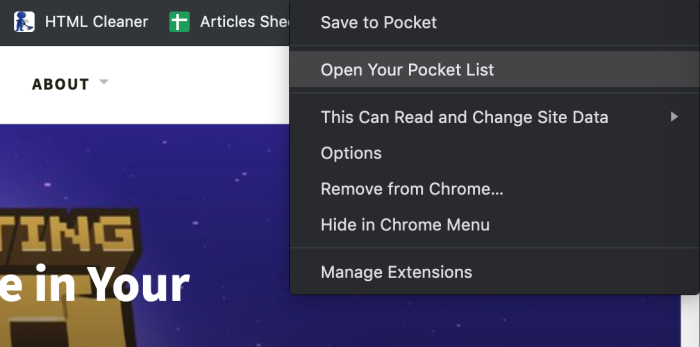
Automate Pocket with Zapier
By default, Pocket works as a one-way street. You manually save articles to your queue and then use the app to read them. Mit Zapier können Sie Pocket in eine Zweibahnstraße verwandeln. Sie können Artikel zu Pocket hinzufügen und diese Artikel dann automatisch an Tausende von anderen Apps senden.
Vielleicht lesen Sie bestimmte gespeicherte Artikel lieber in Evernote. Zapier kann jeden Artikel mit einem bestimmten Tag automatisch an eine neue Evernote-Notiz senden.
Oder vielleicht möchten Sie, dass alle Ihre „zu lesenden“ Artikel in Ihrer Aufgabenlisten-App gespeichert werden. Zapier kann sich auch darum kümmern.
Oder vielleicht verwenden Sie Pocket als Artikeldatenbank und möchten alle Ihre gespeicherten Artikel an ein echtes Datenbanktool senden.
Das sind nur einige Beispiele dafür, wie Sie die Funktionalität von Pocket mit Zapier-Integrationen erweitern können. Auf unserer Seite zu den Pocket-Integrationen erfahren Sie mehr darüber, wie Sie Pocket mit Tausenden von anderen Apps verbinden können, um Workflows zu erstellen, die nur durch Ihre Vorstellungskraft begrenzt sind.